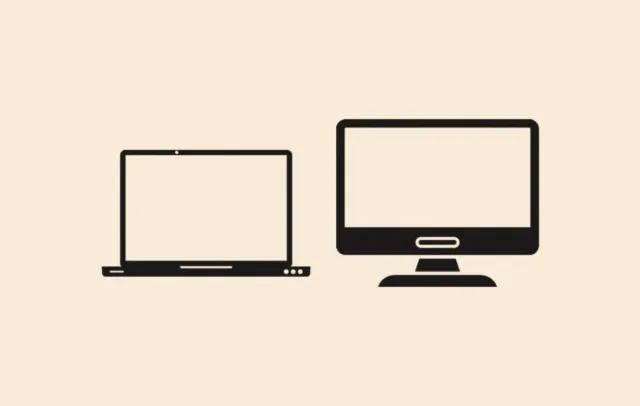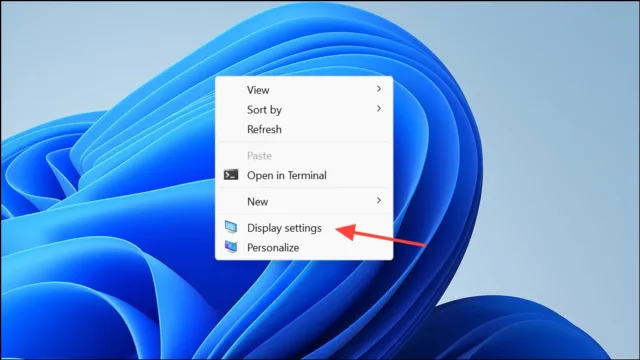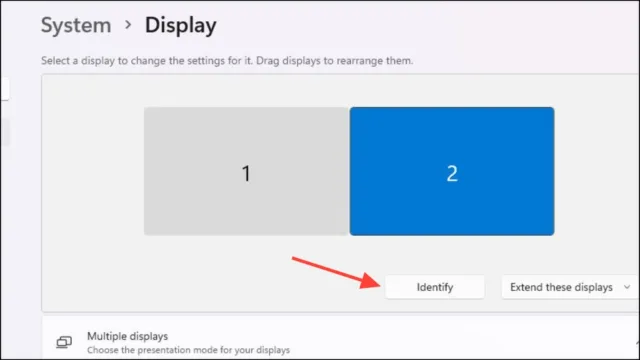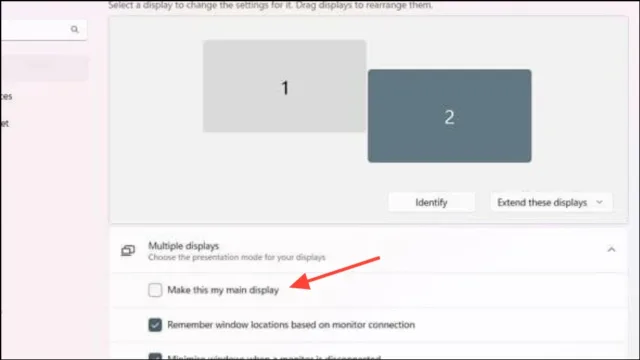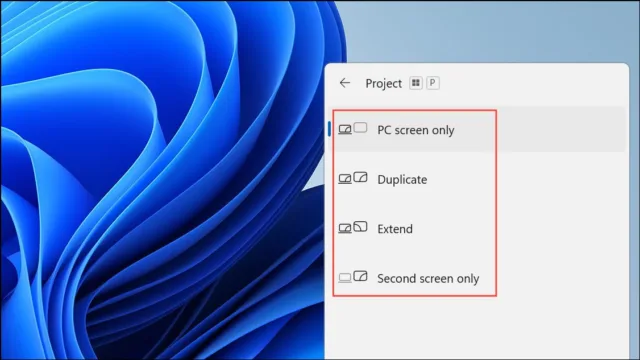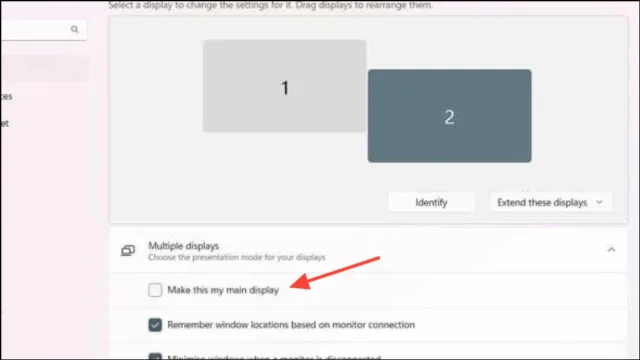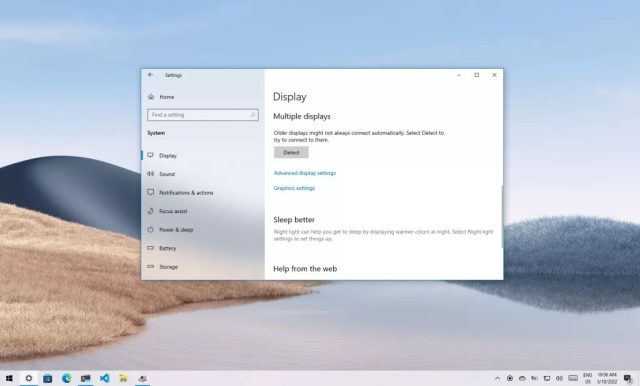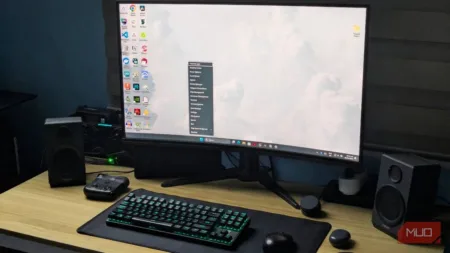ویندوز ۱۱ به کاربران این امکان را میدهد که چند مانیتور را برای داشتن فضای کاری گستردهتر، بازی یا انجام چند کار همزمان به سیستم متصل کنند. با این حال، گاهی سیستم بهصورت خودکار مانیتور اشتباهی را بهعنوان نمایشگر اصلی تعیین میکند، که باعث میشود آیکونهای دسکتاپ و پنجرههای جدید برنامهها روی مانیتور نادرست ظاهر شوند. تعیین دقیق اینکه کدام مانیتور بهعنوان نمایشگر اصلی یا ثانویه عمل کند و چیدمان درست آنها، تأثیر زیادی بر بهرهوری و راحتی کاربر دارد.
تغییر مانیتور اصلی در ویندوز ۱۱
مرحله ۱: روی یک فضای خالی از دسکتاپ راستکلیک کرده و از منوی بازشده گزینهی Display settings (تنظیمات نمایش) را انتخاب کنید. این گزینه پنل تنظیمات صفحهنمایش سیستم را باز میکند.
مرحله ۲: در پنجرهی تنظیمات نمایش (Display settings)، یک نمای گرافیکی از مانیتورهای متصلشده را مشاهده خواهید کرد که هر کدام با یک عدد مشخص شدهاند. اگر نمیدانید کدام مانیتور با کدام شماره مطابقت دارد، روی دکمهی Identify (شناسایی) کلیک کنید. با این کار، یک عدد بزرگ روی هر مانیتور ظاهر میشود که با چینش نمایشگرها در تنظیمات مطابقت دارد.
مرحله ۳: روی مانیتوری که میخواهید بهعنوان نمایشگر اصلی تنظیم کنید، کلیک کنید. کادر مربوط به مانیتور انتخابشده برجسته میشود. به پایین صفحه اسکرول کنید تا گزینهای با عنوان Make this my main display (این نمایشگر را بهعنوان نمایشگر اصلی قرار بده) را پیدا کرده و تیک آن را فعال کنید. پس از انتخاب این گزینه، ویندوز بلافاصله آیکونهای دسکتاپ، نوار وظیفه و اکثر پنجرههای برنامهها را به مانیتور انتخابشده منتقل میکند.
مرحله ۴: اگر میخواهید این تنظیم را دوباره تغییر دهید، مراحل بالا را تکرار کرده و مانیتور دیگری را بهعنوان نمایشگر اصلی انتخاب کنید. این تغییر بلافاصله اعمال میشود و به شما امکان میدهد تنظیمات نمایشگر را مطابق نیازتان بهراحتی تغییر دهید.
چینش موقعیت و جهت مانیتورها
مرحله ۱: در همان پنجرهی تنظیمات نمایشگر (Display settings)، میتوانید کادرهای مانیتورها را با کشیدن و رها کردن (drag and drop) به گونهای مرتب کنید که با موقعیت فیزیکی آنها روی میز کارتان مطابقت داشته باشد. مثلاً اگر مانیتور دوم شما فیزیکی در سمت چپ مانیتور اصلی قرار دارد، کادر آن را در تنظیمات به سمت چپ مانیتور اصلی بکشید.
مرحله ۲: پس از تنظیم جایگاه مانیتورها، گزینهی Apply (اعمال) را انتخاب کنید تا چیدمان جدید ذخیره شود. سپس نشانگر ماوس را بین مانیتورها حرکت دهید تا مطمئن شوید ترتیب آنها با نحوهی قرارگیری فیزیکیشان یکسان است. این کار باعث میشود جابهجایی نشانگر ماوس و کشیدن پنجرهها بین نمایشگرها روان و طبیعی باشد.
مرحله ۳: اگر مانیتور متصلشده در لیست ظاهر نمیشود، به بخش Multiple displays (نمایشگرهای چندگانه) اسکرول کرده و روی گزینهی Detect (شناسایی) کلیک کنید. این کار ویندوز را وادار میکند تا برای یافتن نمایشگرهای متصلشدهی بیشتر جستجو کند.
میانبرهای صفحهکلید و روشهای سریع جابهجایی
در حالی که ویندوز ۱۱ میانبر داخلی خاصی برای تعویض سریع نمایشگر اصلی ارائه نمیدهد، با استفاده از ابزارهای زیر میتوانید جابهجایی پنجرهها و تنظیم نمایشگر را سرعت ببخشید:
- با فشردن ترکیب Win + Shift + پیکان چپ/راست میتوانید پنجره فعال را بین نمایشگرها جابهجا کنید.
- کلید ترکیبی Win + P منوی حالتهای نمایش را باز میکند و به شما امکان میدهد بهسرعت یکی از حالتها را انتخاب کنید: فقط نمایشگر رایانه (PC screen only)، تکرار (Duplicate)، گسترش (Extend)، یا فقط نمایشگر دوم (Second screen only).
برای کاربران حرفهای، ابزارهای شخص ثالث مانند NirCmd یا MultiMonitorTool این امکان را فراهم میکنند که از طریق فایلهای دستهای (batch files) یا دستورات خط فرمان (command-line) نمایشگر اصلی را تغییر دهند. شما میتوانید این اسکریپتها را به میانبرهای سفارشی اختصاص دهید تا روند جابهجایی بین مانیتورها سریعتر و سادهتر شود. البته استفاده از این روش نیاز به دانلود و پیکربندی ابزارهای خارجی دارد و برای کاربران پیشرفته توصیه میشود.
عیبیابی و نکات تکمیلی
اگر مانیتور اصلی شما با عدد «۲» و مانیتور دوم با عدد «۱» برچسبگذاری شدهاند، این معمولاً به ترتیب اتصال مانیتورها به کارت گرافیک مربوط میشود. این شمارهگذاری تأثیری در عملکرد ندارد؛ آنچه اهمیت دارد این است که کدام نمایشگر به عنوان نمایشگر اصلی تعیین شده باشد.
برای کنترل محل نمایش دسکتاپ و باز شدن برنامههای جدید، صرفنظر از شماره مانیتور، از گزینه “Make this my main display” (این را نمایشگر اصلی من قرار بده) استفاده کنید.
برای نمایشگرهای بیسیم یا تلویزیونها، مطمئن شوید که آداپتور به درستی متصل شده و در تنظیمات نمایشگر شناسایی شده است. اگر از تلویزیون به عنوان نمایشگر بازی استفاده میکنید، آن را به عنوان نمایشگر اصلی تنظیم کنید تا بازیها در صفحه صحیح باز شوند.
همچنین میتوانید تنظیمات نمایش دیگر مانند رزولوشن، جهت صفحه و مقیاسبندی را برای هر نمایشگر در بخش تنظیمات نمایشگر تغییر دهید تا وضوح تصویر و راحتی کار با توجه به سلیقه و امکانات سختافزاریتان بهینه شود.
تغییر نمایشگر اصلی و فرعی در ویندوز ۱۱ فرآیندی ساده است که میتوانید آن را مطابق با نیازهای خود شخصیسازی کنید. چند دقیقه وقت بگذارید و نمایشگرهای خود را مرتب کنید تا محیط کاری کارآمدتر و راحتتری داشته باشید.